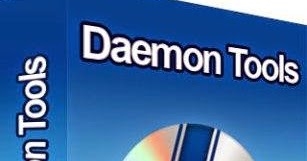Oso maiz, Photoshopekin lan egitean, objektu bat jatorrizko iruditik moztu behar duzu. Altzari bat edo paisaiaren zati bat edo objektu biziak izan daitezke: pertsona bat edo animalia bat.
Ikasgai honetan ebaketa egiteko erabilitako tresnak ezagutuko ditugu, baita zenbait praktika ere.
Tresnak
Photoshop-ean irudi bat mozteko aproposak dira sarreran zehar.
1. Azpimarratzekoa.

Tresna hau ezin hobea da mugak garbi dituzten objektuak hautatzeko, hau da, ertzetan dagoen tonua ez da atzeko planoaren tonuarekin nahasten.

2. Makila magikoa.

Makila magikoa kolore bereko pixelak nabarmentzeko erabiltzen da. Nahi baduzu, atzeko plano argia edukitzea, adibidez, zuria, kendu dezakezu tresna hau erabiliz.

3. Lasso.

Eragozpenetako bat, nire ustez, elementuak hautatu eta ondoren mozteko tresnak. Lasso modu eraginkorrean erabiltzeko eskuko (oso) sendoa edo tableta grafikoa izan behar duzu.
4. Laso zuzena.

Lerro zuzen bat egokia da, behar izanez gero, lerro zuzenak (aurpegiak) dituen objektu bat hautatu eta mozteko.

5. Lasso magnetikoa.

Photoshop-en beste tresna "smart" bat. Ekintzak gogorarazten ditu Hautaketa azkarra. Aldea da Lasso Magnetikoak objektuaren sarreran "itsasten" den lerro bat sortzen duela. Erabilera arrakastatsua izateko baldintzak berdinak dira "Azpimarratu azkarra".

6. Boligrafoa.

Tresna malguena eta erabilerraza. Edozein objekturen gainean aplikatzen da. Objektu konplexuak moztean, erabiltzea gomendatzen da.
Praktika
Lehenengo bost tresnak intuitiboki eta ausaz erabil daitezkeenez (funtzionatuko du, ez du funtzionatuko), Luma-k fotoshopper-en zenbait ezagutza eskatzen ditu.
Horregatik erabaki nuen tresna hau nola erabili erakustea. Erabaki egokia da, eskubidea zuzen aztertu behar duzulako gerora ez duzuelako behar.
Beraz, ireki ereduaren argazkia programan. Orain neska bigarren planoan bereiziko dugu.

Sortu geruzaren kopia jatorrizko irudiarekin eta ekin lanera.

Hartu tresna "Pero" eta jarri aingura puntua irudian. Hasi eta bukatuko da. Puntu honetan, hautaketaren amaieran begizta itxiko dugu.
Zoritxarrez, kurtsorea ez da pantailetan erakutsiko, beraz, hitzetan dena ahalik eta gehien deskribatzen saiatuko naiz.

Ikus dezakezun moduan, betegarriak ditugu bi noranzkoetan. Orain haien inguruan nola ikasi ikasiko dugu "Luma". Goazen zuzen.
Biribiltzea ahalik eta leuna izan dadin, ez ezazu puntu asko jarri. Hurrengo erreferentzia puntua distantziaren batean ezarri dugu. Hemen zehaztu behar duzu non amaitzen den erradioa.
Adibidez, hemen:

Orain, lortutako segmentua norabide egokian okertu behar da. Horretarako, jarri beste puntu bat segmentuaren erdian.

Ondoren, luze sakatu tekla CTRL, hartu puntu hau eta tira norabide egokian.

Hori da irudiaren arlo konplexuak nabarmentzeko trikimailu nagusia. Modu berean objektu osoaren inguruan (neska) ibiltzen gara.
Gure kasuan, objektua moztuta badago (behetik aurrera), mihisea mihisetik kanpo eraman daiteke.

Jarraitzen dugu.
Aukeraketa bukatutakoan, egin klik sasoi horren barruan saguaren eskuineko botoiarekin eta hautatu testuinguruko menuko elementua "Sortu aukeraketa".

Itzalketa erradioa 0 pixelean dago eta egin klik "OK".

Aukeraketa lortzen dugu.

Kasu honetan, atzeko planoa nabarmentzen da eta berehala kendu dezakezu tekla sakatuta DELbaina lanean jarraituko dugu - azken finean ikasgai bat.
Aldatu aukeraketa tekla konbinazio bat sakatuta CTRL + MAILA + I, horrela, hautatutako eremua ereduari transferituz.

Ondoren, hautatu tresna Area laukizuzena eta bilatu botoia "Efinatu ertza" goiko panelean.


Ireki den tresna leihoan, leundu ezazu apur bat gure aukeraketa eta mugitu ertza modeloaren alderantz, atzeko planoaren eremu txikiak lurrean sartu ahal izango baitira. Balioak banan-banan hautatzen dira. Nire ezarpenak pantailan daude.
Ezarri irteera aukeraketan eta egin klik "OK".

Prestaketa lana amaituta dago, neska moztu dezakezu. Sakatu lasterbidea CTRL + JModu honetan, geruza berri batera kopiatzen da.

Gure lanaren emaitza:

Modu honetan (zuzena), pertsona bat moztu dezakezu Photoshop CS6-n.